תוֹכֶן
כיצד להמיר וידאו/אודיו עם AnyRec Video Converter
עקוב אחר המדריך הזה כדי להמיר קטעי וידאו ושמע ב-Windows וב-Mac עם AnyRec Video Converter. אין מגבלת גודל קובץ מקסימלית. אז אתה יכול להמיר קבצי מדיה באצוות במהירות גבוהה פי 50 במצב לא מקוון.שלב 1: הורד והתקן
הורד והתקן את AnyRec Video Converter במחשב שלך.שלב 2: ייבא את הקובץ שלך
לאחר שתפעיל את AnyRec Video Converter, תוכל לקבל את המדריך הפשוט ללמוד את 3 השלבים לתחילת ההמרה. פשוט עקוב אחר השלבים כדי להמשיך.

מאוחר יותר, תוכל ללחוץ על הוסף קבצים לחצן כדי לייבא את קובצי הווידאו או האודיו שלך. אתה יכול גם לגרור ולשחרר אצווה של קבצים לממשק הראשי להוספה מהירה.

שלב 3: הגדר את פורמט הפלט
לחץ על הרשימה הנפתחת פורמט וידאו בצד ימין של הוספת קובצי וידאו/שמע כדי לראות את כל פורמטי הפלט הזמינים.
המר וידאו
כברירת מחדל וִידֵאוֹ בסעיף, אתה יכול לבחור את פורמט וידאו הפלט מהחלונית השמאלית. לא משנה שאתה רוצה להמיר VOB ל-MP4, להמיר iMovie ל-MP4, ולהתמודד עם המרות וידאו אחרות, אתה יכול לקבל את פורמט הווידאו היעד.

אם אתה רוצה להמיר וידאו ל טיק טוק, אינסטגרם, איביי, יוטיוב ועוד הרבה פלטפורמות פופולריות, אתה יכול גם לקבל אפשרויות מספקות.

או שאתה יכול ללחוץ התקן להמרת וידאו ל-Apple iPhone 15, Android, Samsung, LG, Sony, ומכשירים אחרים ישירות.
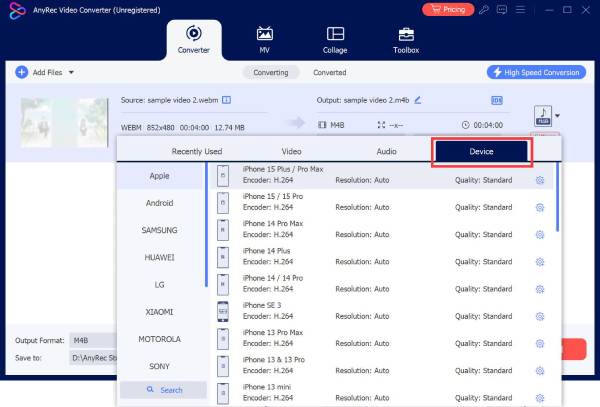
המרת אודיו
עבור אל שֶׁמַע סעיף כדי לקבל את כל פורמטי האודיו של הפלט הזמינים. אתה יכול המרת FLV ל-MP3, המרת M4A ל-WAVועוד לאודיו ב-Windows. גלול מטה בחלונית הלחיצה השמאלית כדי למצוא איזה פורמט שמע אתה צריך.

שלב 4: התאם את הגדרות הפלט
אתה יכול לקבל מספר פרופילים מוכנים מראש לאחר בחירת פורמט הפלט. אם ברצונך לבצע שינויים נוספים, פשוט לחץ על פרופיל מותאם אישית לחצן עם סמל גלגל השיניים. הוא מאתר את הצד הימני של פרופיל פורמט זה.
ערוך פרופיל וידאו
בתוך ה ערוך פרופיל חלון, אתה יכול להתאים את הגדרות הווידאו והשמע, כולל איכות וידאו, מקודד, רזולוציה, קצב פריימים, קצב סיביות, ערוץ וקצב דגימה. נְקִישָׁה צור חדש כדי לבצע שינויים נוספים.
הערה: אם אינך בטוח לגבי רזולוציית הווידאו, אתה יכול פשוט לסמן את תקן את רזולוציית הווידאו באופן אוטומטי> לחצן כדי למנוע אובדן איכות או קצוות שחורים.

ערוך פרופיל אודיו
בתוך ה ערוך פרופיל חלון, אתה יכול להתאים את הגדרות הווידאו והשמע, כולל איכות וידאו, מקודד, רזולוציה, קצב פריימים, קצב סיביות, ערוץ וקצב דגימה. נְקִישָׁה צור חדש כדי לבצע שינויים נוספים.

שלב 5: המרת וידאו/אודיו
נְקִישָׁה המר הכל להשלמת ההמרה. סרגל ההתקדמות יראה לך את תהליך המרת הווידאו בזמן אמת. לאחר מכן, תיקיית היעד תופיע אוטומטית במחשב שלך.

או שאתה יכול ללחוץ הומר כדי לקבל את כל הקבצים שהומרו. לחץ על תיקייה פתוחה לחצן כדי למצוא במהירות את קובץ המדיה המסוים.

אתה יכול גם ללחוץ על לַחֲלוֹק כדי להעלות את הסרטון שהומר ליוטיוב, פייסבוק, טוויטר, אינסטגרם או Vimeo ישירות.

